Como usar PROCV no Excel
Publicados: 2020-06-04Você já teve uma planilha grande com dados no Excel e precisa de uma forma fácil de filtrar e extrair informações específicas dela? Se você aprender a usar PROCV no Excel, poderá fazer essa pesquisa com apenas uma única e poderosa função do Excel.
A função PROCV no Excel assusta muita gente porque tem muitos parâmetros e existem várias formas de usá-la. Neste artigo, você aprenderá todas as maneiras de usar PROCV no Excel e por que a função é tão poderosa.
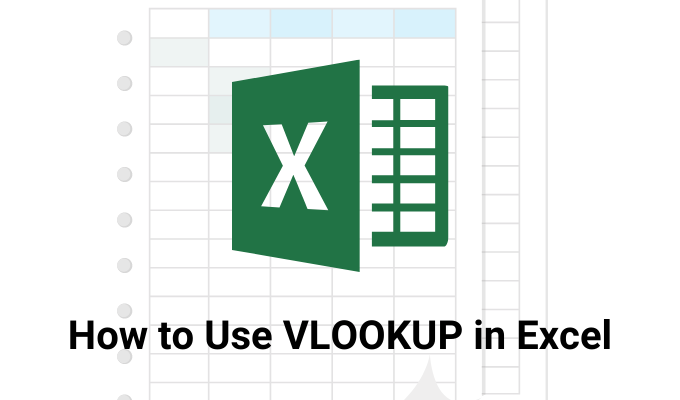
Parâmetros PROCV no Excel
Ao começar a digitar =VLOOKUP( em qualquer célula do Excel, você verá um pop-up mostrando todos os parâmetros de função disponíveis.
Vamos examinar cada um desses parâmetros e o que eles significam.
- lookup_value : o valor que você está procurando na planilha
- table_array : O intervalo de células na planilha que você deseja pesquisar
- col_index_num : A coluna de onde você deseja extrair seu resultado
- [range_lookup] : Modo de correspondência (TRUE = aproximado, FALSE = exato)
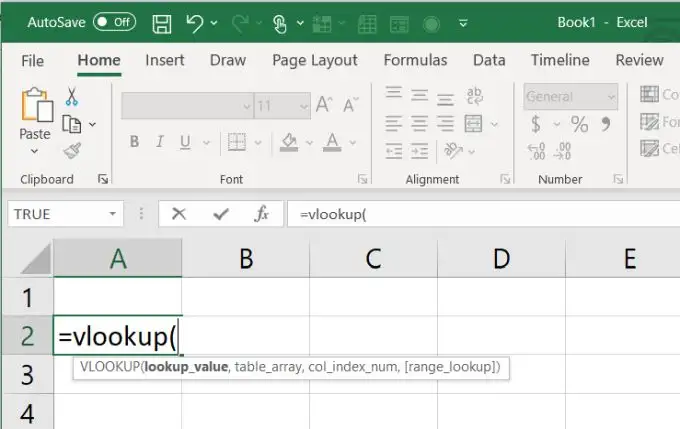
Esses quatro parâmetros permitem que você faça muitas pesquisas úteis e diferentes de dados dentro de conjuntos de dados muito grandes.
Um exemplo simples de PROCV em Excel
PROCV não é uma das funções básicas do Excel que você pode ter aprendido, então vamos ver um exemplo simples para começar.
Para o exemplo a seguir, usaremos uma grande planilha de notas do SAT para escolas nos Estados Unidos. Esta planilha contém mais de 450 escolas, juntamente com pontuações individuais do SAT para leitura, matemática e escrita. Fique a vontade para baixar para acompanhar. Existe uma conexão externa que puxa os dados, então você receberá um aviso ao abrir o arquivo, mas é seguro.
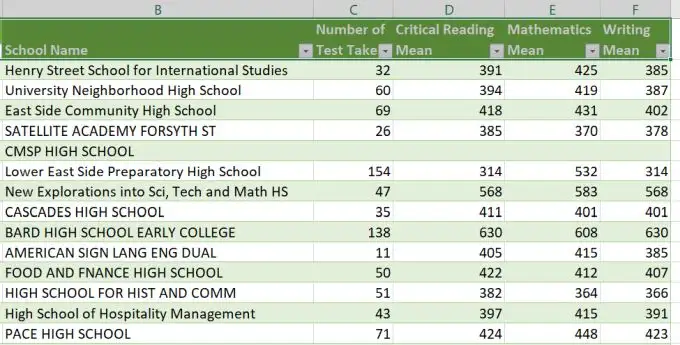
Seria muito demorado pesquisar em um conjunto de dados tão grande para encontrar a escola em que você está interessado.
Em vez disso, você pode criar um formulário simples nas células em branco na lateral da tabela. Para realizar essa pesquisa, basta criar um campo para Escola e três campos adicionais para notas de leitura, matemática e redação.
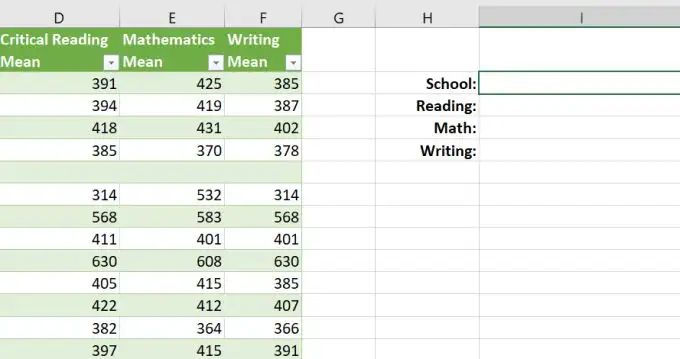
Em seguida, você precisará usar a função PROCV no Excel para fazer esses três campos funcionarem. No campo Reading , crie a função PROCV da seguinte forma:
- Digite =PROCV(
- Selecione o campo Escola, que neste exemplo é I2 . Digite uma vírgula.
- Selecione todo o intervalo de células que contém os dados que você deseja pesquisar. Digite uma vírgula.
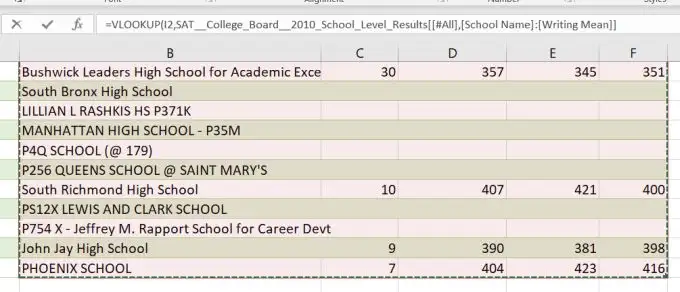
Ao selecionar o intervalo, você pode começar na coluna que está usando para pesquisar (neste caso, a coluna do nome da escola) e, em seguida, selecionar todas as outras colunas e linhas que contêm os dados.
Nota : A função PROCV no Excel só pode pesquisar nas células à direita da coluna de pesquisa. Neste exemplo, a coluna do nome da escola precisa estar à esquerda dos dados que você está procurando.
- Em seguida, para recuperar a pontuação de leitura, você precisará selecionar a 3ª coluna da coluna selecionada mais à esquerda. Então, digite um 3 e digite outra vírgula.
- Por fim, digite FALSE para uma correspondência exata e feche a função com um ) .
Sua função VLOOKUP final deve se parecer com isto:
=PROCV(I2,B2:G461,3,FALSO)
Ao pressionar Enter pela primeira vez e finalizar a função, você notará que o campo Reading conterá um #N/A .
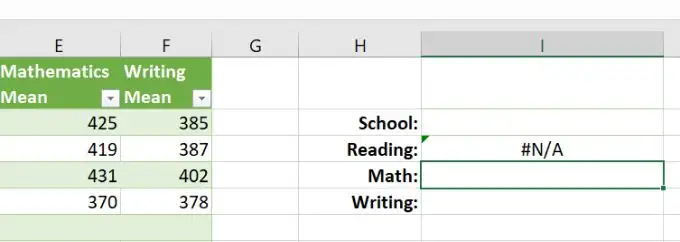
Isso ocorre porque o campo Escola está em branco e não há nada para a função PROCV localizar. No entanto, se você inserir o nome de qualquer escola de ensino médio que deseja pesquisar, verá os resultados corretos dessa linha para a pontuação de Leitura.
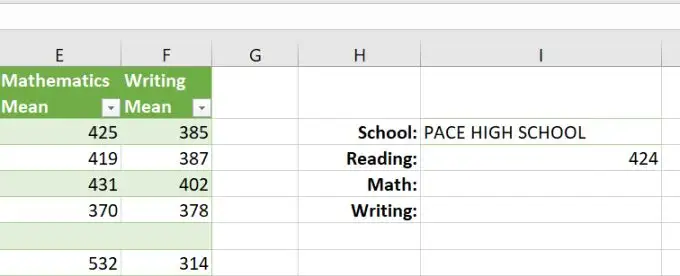
Como lidar com o PROCV diferenciando maiúsculas de minúsculas
Você pode perceber que, se não digitar o nome da escola no mesmo caso em que está listado no conjunto de dados, não verá nenhum resultado.

Isso ocorre porque a função PROCV diferencia maiúsculas de minúsculas. Isso pode ser irritante, especialmente para um conjunto de dados muito grande em que a coluna que você está pesquisando é inconsistente com a forma como as coisas são capitalizadas.
Para contornar isso, você pode forçar o que está procurando a mudar para minúsculas antes de procurar os resultados. Para fazer isso, crie uma nova coluna ao lado da coluna que você está pesquisando. Digite a função:
=TRIM(INFERIOR(B2))
Isso reduzirá o nome da escola e removerá quaisquer caracteres estranhos (espaços) que possam estar no lado esquerdo ou direito do nome.
Mantenha pressionada a tecla Shift e coloque o cursor do mouse sobre o canto inferior direito da primeira célula até que ela mude para duas linhas horizontais. Clique duas vezes com o mouse para preencher automaticamente a coluna inteira.
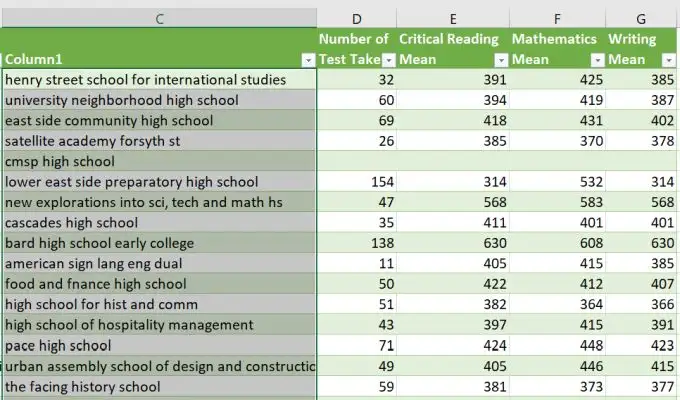
Por fim, como o PROCV tentará usar a fórmula em vez do texto nessas células, você precisará convertê-los todos apenas em valores. Para fazer isso, copie a coluna inteira, clique com o botão direito do mouse na primeira célula e cole apenas valores.
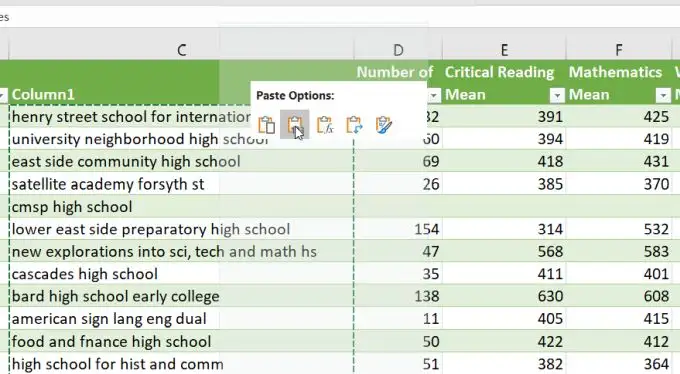
Agora que todos os seus dados foram limpos nesta nova coluna, modifique ligeiramente sua função PROCV no Excel para usar essa nova coluna em vez da anterior, iniciando o intervalo de pesquisa em C2 em vez de B2.
=PROCV(I2,C2:G461,3,FALSO)
Agora você notará que se você sempre digitar sua pesquisa em letras minúsculas, sempre obterá um bom resultado de pesquisa.
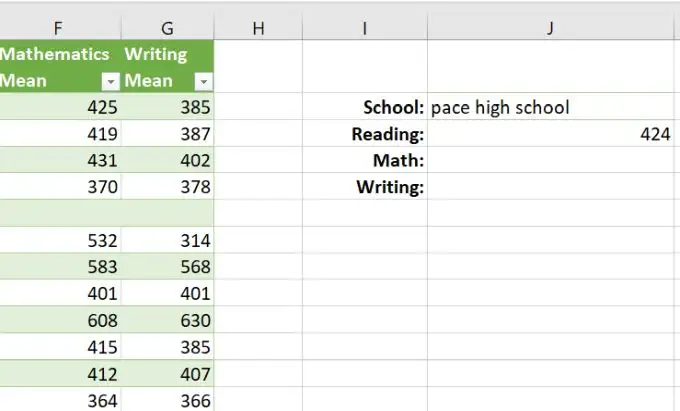
Esta é uma dica útil do Excel para superar o fato de que PROCV diferencia maiúsculas de minúsculas.
Correspondência aproximada de PROCV
Embora o exemplo LOOKUP de correspondência exata descrito na primeira seção deste artigo seja bastante simples, a correspondência aproximada é um pouco mais complexa.
A correspondência aproximada é melhor usada para pesquisar em intervalos de números. Para fazer isso corretamente, o intervalo de pesquisa precisa ser classificado corretamente. O melhor exemplo disso é uma função PROCV para procurar uma nota de letra que corresponda a uma nota numérica.
Se um professor tiver uma longa lista de notas de trabalhos de casa de alunos ao longo do ano com uma coluna de média final, seria bom ter a nota por letra correspondente a essa nota final automaticamente.
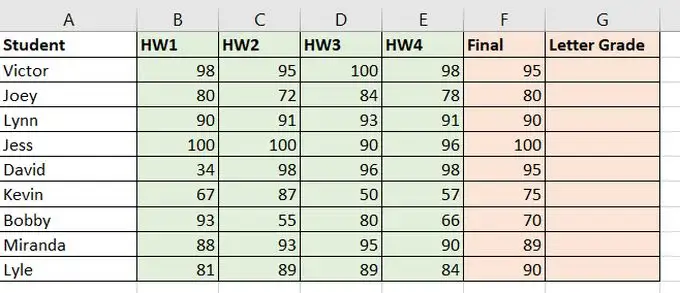
Isso é possível com a função PROCV. Tudo o que é necessário é uma tabela de pesquisa à direita que contém a nota de letra apropriada para cada faixa de pontuação numérica.
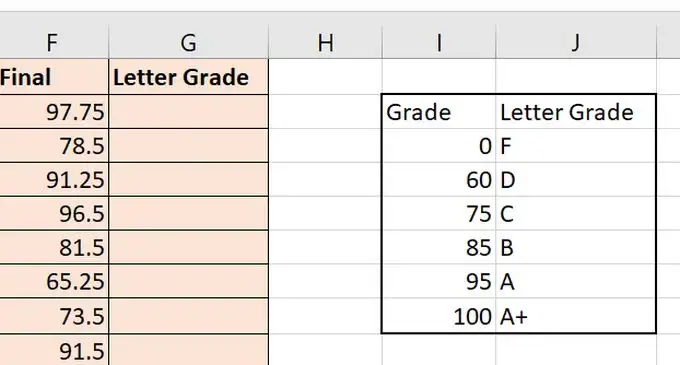
Agora, usando a função PROCV e uma correspondência aproximada, você pode encontrar a nota de letra adequada correspondente ao intervalo numérico correto.
Nesta função PROCV:
- lookup_value : F2, a nota média final
- table_array : I2:J8, o intervalo de pesquisa de grau de letra
- index_column : 2, a segunda coluna na tabela de pesquisa
- [range_lookup] : TRUE, correspondência aproximada
Depois de terminar a função PROCV em G2 e pressionar Enter, você pode preencher o restante das células usando a mesma abordagem descrita na última seção. Você verá todas as notas de letras devidamente preenchidas.
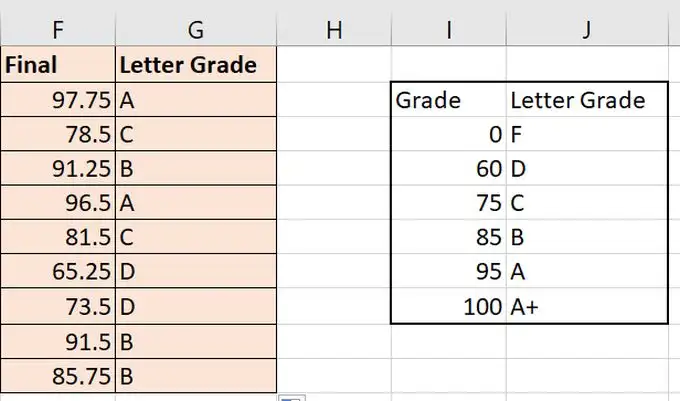
Observe que a função PROCV no Excel pesquisa da extremidade inferior do intervalo de notas com a pontuação da letra atribuída até o topo do intervalo da pontuação da próxima letra.
Portanto, “C” precisa ser a letra atribuída ao intervalo inferior (75), e B é atribuído ao fundo (mínimo) de seu próprio intervalo de letras. PROCV irá “encontrar” o resultado para 60 (D) como o valor aproximado mais próximo para qualquer coisa entre 60 e 75.
PROCV no Excel é uma função muito poderosa que está disponível há muito tempo. Também é útil para localizar valores correspondentes em qualquer lugar em uma pasta de trabalho do Excel.
No entanto, lembre-se de que os usuários da Microsoft que têm uma assinatura mensal do Office 365 agora têm acesso a uma função XLOOKUP mais recente. Esta função tem mais parâmetros e flexibilidade adicional. Os usuários com uma assinatura semestral precisarão aguardar o lançamento da atualização em julho de 2020.
